Tesztkörnyezetek ütemezésének létrehozása és kezelése az Azure Lab Servicesben
Fontos
Az Azure Lab Services 2027. június 28-án megszűnik. További információkért tekintse meg a nyugdíjazási útmutatót.
Az ütemezések lehetővé teszik egy tesztkörnyezet konfigurálását, hogy a tesztkörnyezetben lévő virtuális gépek automatikusan elinduljanak és leálljanak egy adott időpontban. Megadhat egy egyszeri vagy egy ismétlődő ütemezést. Az alábbi eljárásokkal hozhat létre és kezelhet ütemezéseket egy tesztkörnyezethez:
Fontos
A virtuális gépek ütemezett futási ideje nem számít bele a felhasználónak kiírt kvótába. A kvóta azon munkaidőn kívüli időre érvényes, amelyet egy tanuló a virtuális gépeken tölt.
Ütemezés beállítása a tesztkörnyezethez
Hozzon létre egy ütemezett eseményt a labor számára, hogy a tesztkörnyezetben lévő virtuális gépek automatikusan elindulnak vagy le legyenek állítva adott időpontokban. A korábban megadott felhasználói kvóta az ütemezett időponton kívül minden felhasználóhoz hozzárendelt további idő.
Feljegyzés
Az első lépések előtt az alábbiak szerint befolyásolják az ütemezések a tesztkörnyezeti virtuális gépeket:
- Csak a hozzárendelt virtuális gépek indulnak el. Ha egy gépet nem igényel egy végfelhasználó (diák), akkor a gép nem indul el az ütemezett órákban. Az ütemezések szintén nem indítják el a sablon virtuális gépeket.
- Minden virtuális gép (függetlenül attól, hogy igényelt vagy nem igényelt, sablon vagy nem sablon) leállt a tesztkörnyezet ütemezése alapján.
Váltson az Ütemezések oldalra, és válassza az Ütemezett esemény hozzáadása lehetőséget az eszköztárból.
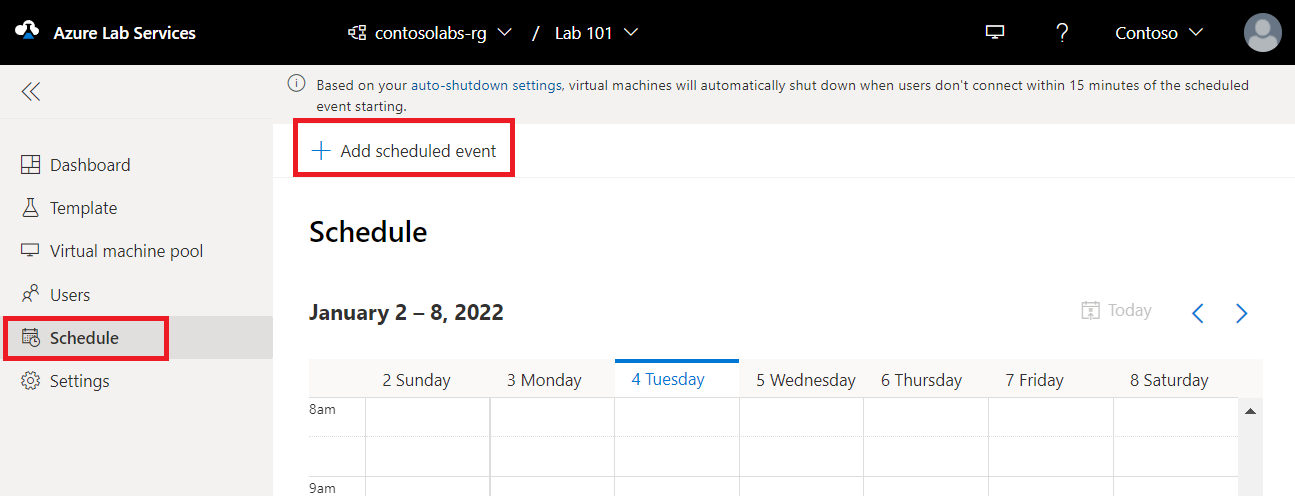
Erősítse meg, hogy a Standard a kiválasztott Eseménytípus. A Csak indítás lehetőséget választva csak a virtuális gépek kezdési idejét adhatja meg. Ha csak a virtuális gépek leállítási idejét szeretné megadni, válassza a Leállítás lehetőséget .
Az Ismétlés szakaszban válassza ki a jelenlegi ütemezést.
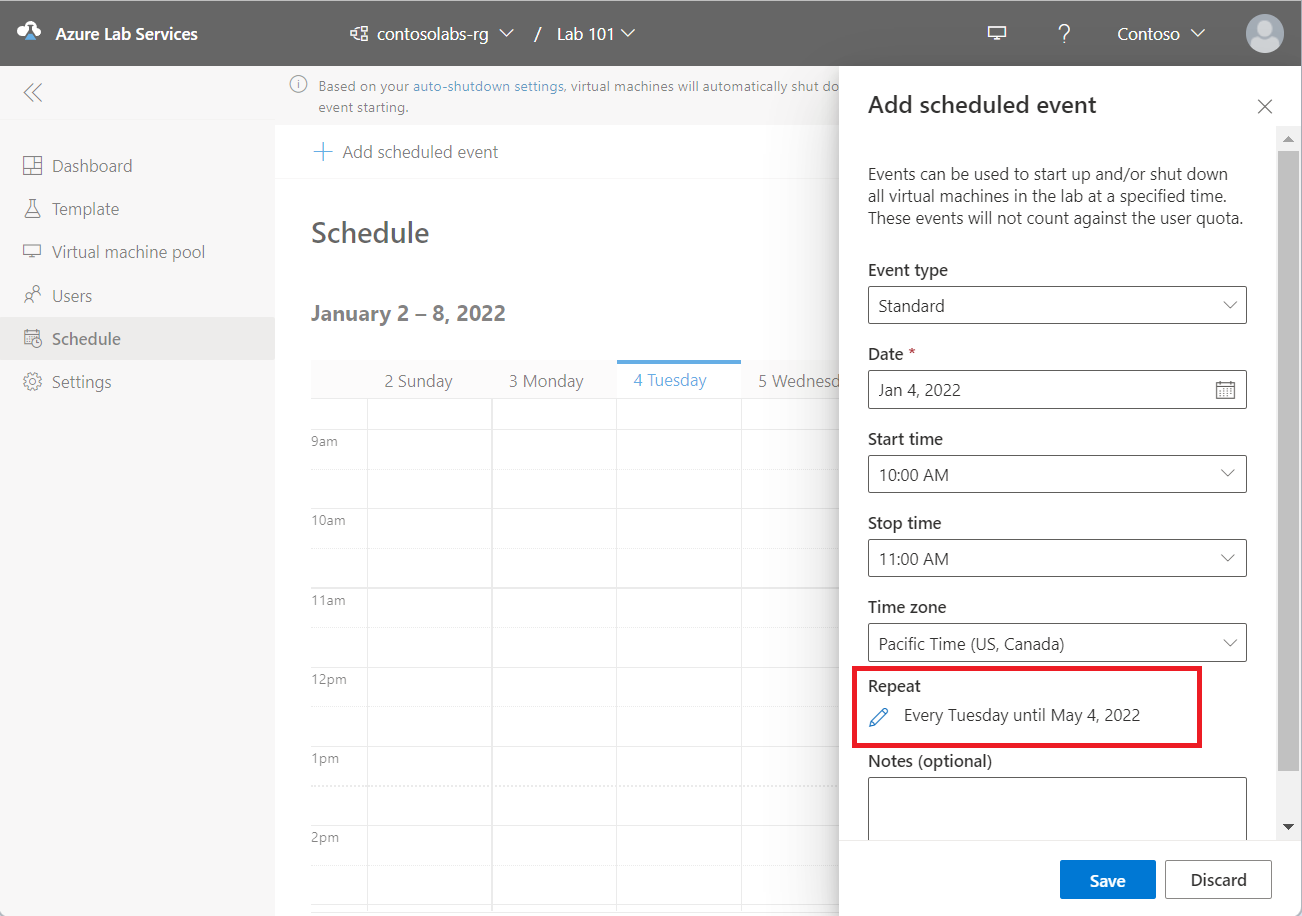
Az Ismétlés párbeszédpanelen hajtsa végre a következő lépéseket:
Győződjön meg arról, hogy minden héten be van állítva az Ismétlés mező.
Adja meg a kezdési dátumot.
Adja meg a virtuális gépek indításának kezdő időpontját .
Adja meg azt a leállítási időt , amelyen a virtuális gépeket le kell állítani.
Adja meg a megadott kezdési és leállítási időpontokhoz tartozó időzónát .
Jelölje ki azokat a napokat, amelyekre érvényes az ütemezés. Az alábbi példában a hétfő–csütörtök van kiválasztva.
Válassza a Mentés lehetőséget.
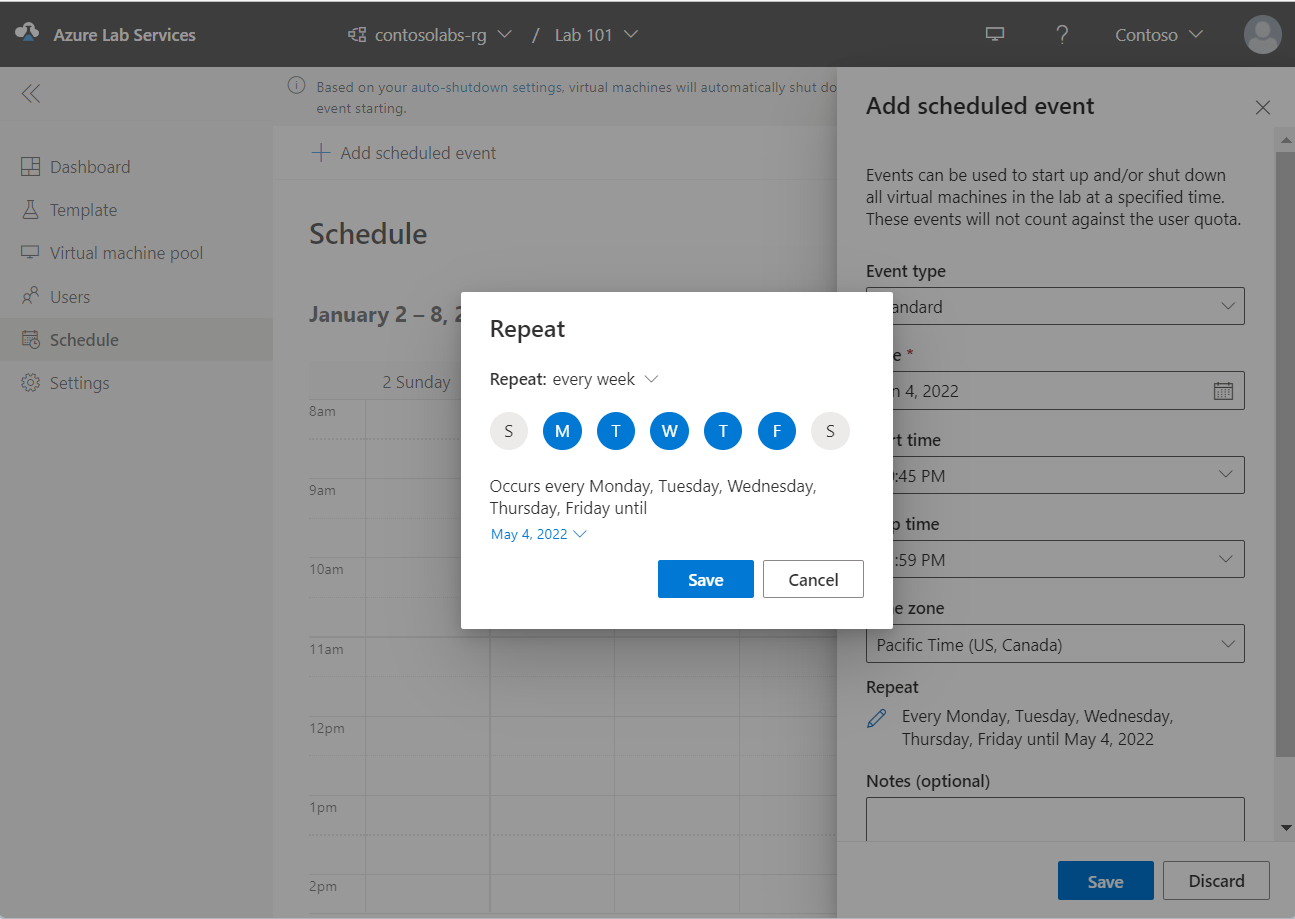
Az Ütemezett esemény hozzáadása oldalon található Megjegyzések (nem kötelező) lehetőségnél megadhat bármilyen leírást vagy megjegyzést az ütemezéshez.
Az Ütemezett esemény hozzáadása oldalon válassza a Mentés lehetőséget.
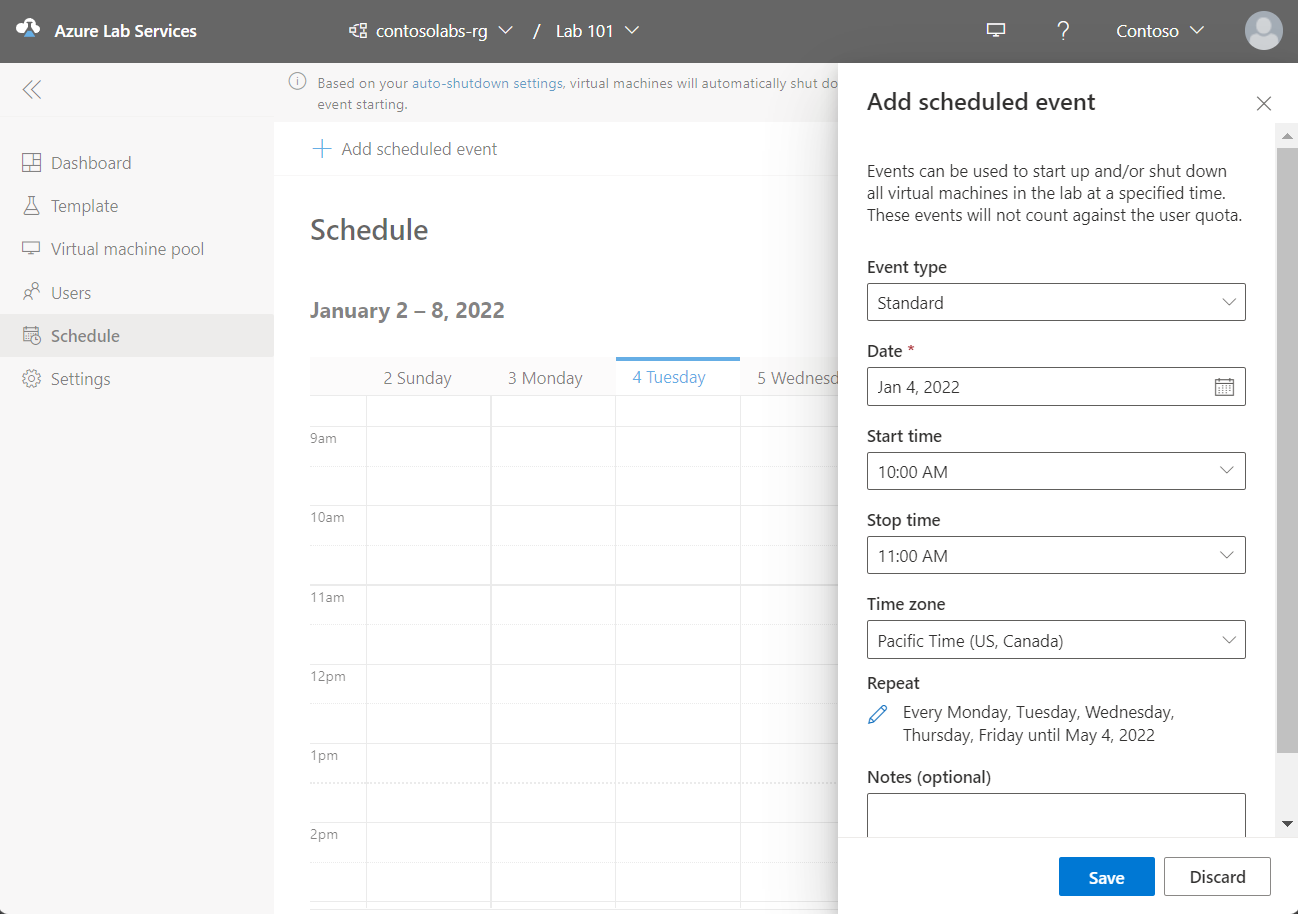
Ütemezések megtekintése a naptárban
A naptár nézetben az ütemezett dátumok és időpontok a következő képen látható módon jelennek meg:
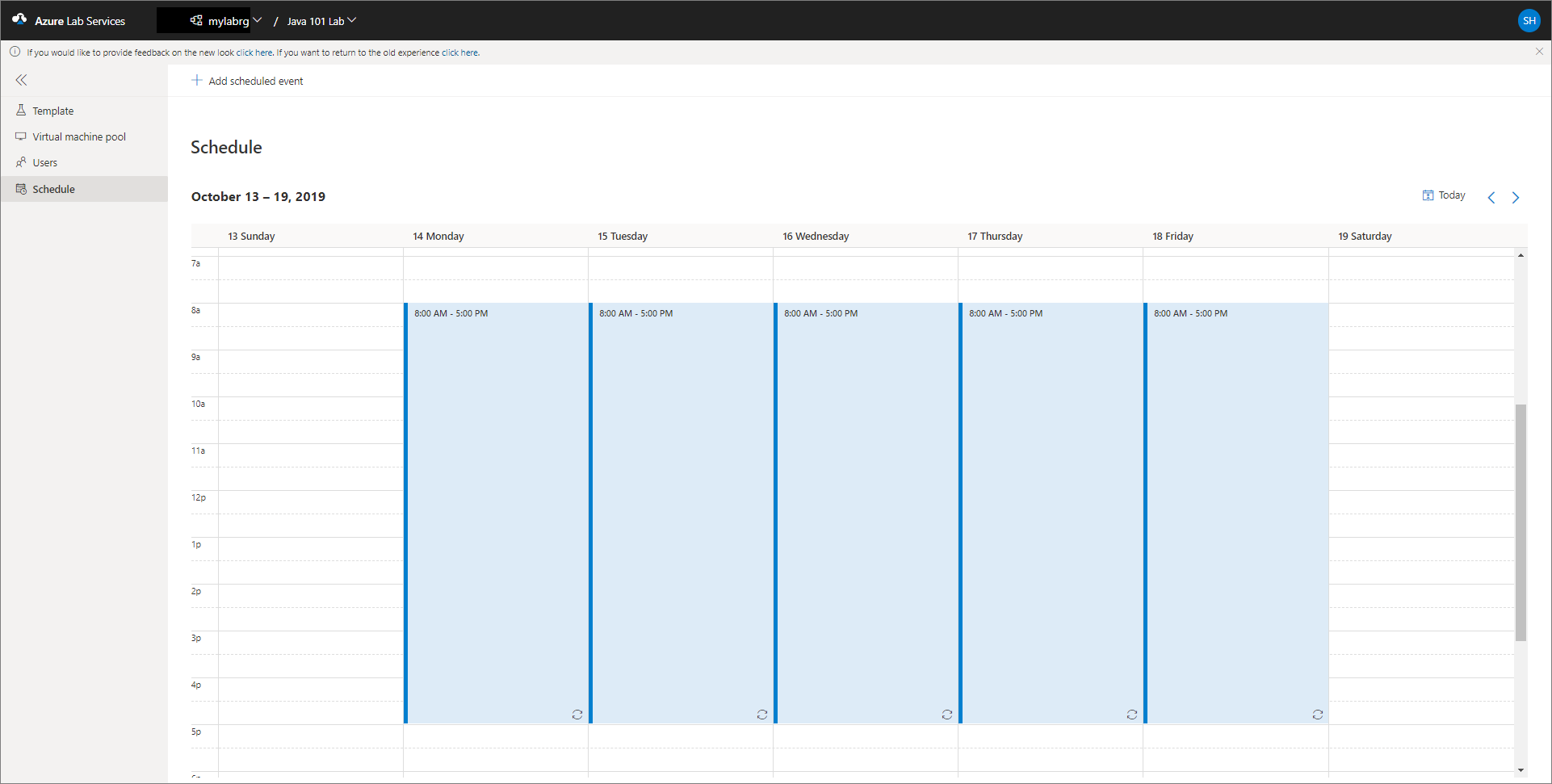
A jobb felső sarokban található Ma gombra kattintva válthat a naptár aktuális dátumára. A balra mutató nyíl kiválasztásával váltson az előző hétre, a jobbra mutató nyíl pedig a naptár következő hetére.
Ütemezés szerkesztése
Amikor kijelöl egy kijelölt ütemezést a naptárban, megjelennek az ütemezés szerkesztésére vagy törlésére vonatkozó gombok.
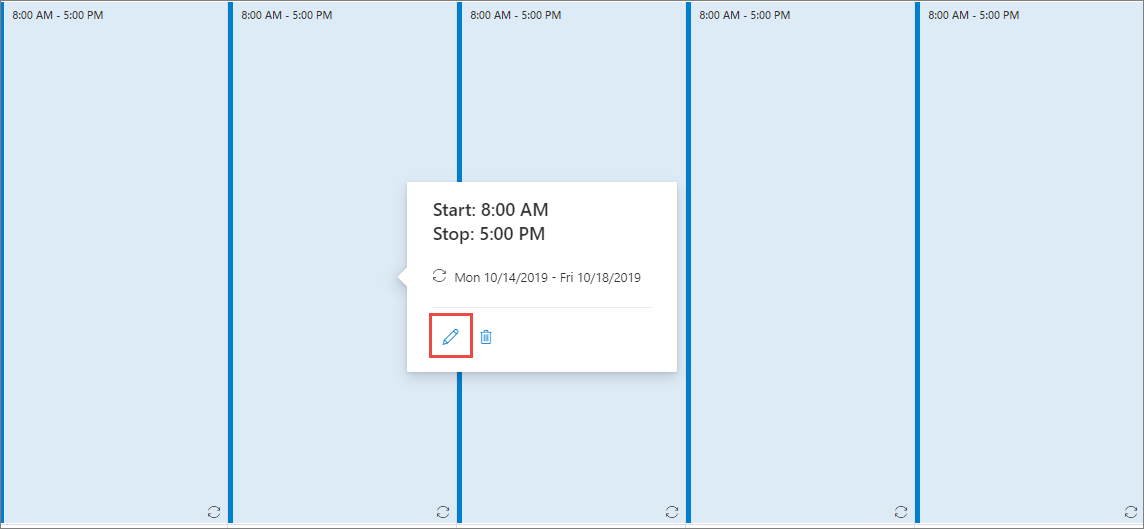
Az ütemezett esemény szerkesztése lapon frissítheti az ütemezést, és kiválaszthatja a Mentés lehetőséget.
Ütemezés törlése
Ütemezés törléséhez jelöljön ki egy kijelölt ütemezést a naptárban, és válassza a kuka ikont (törlés) a következő gombra:
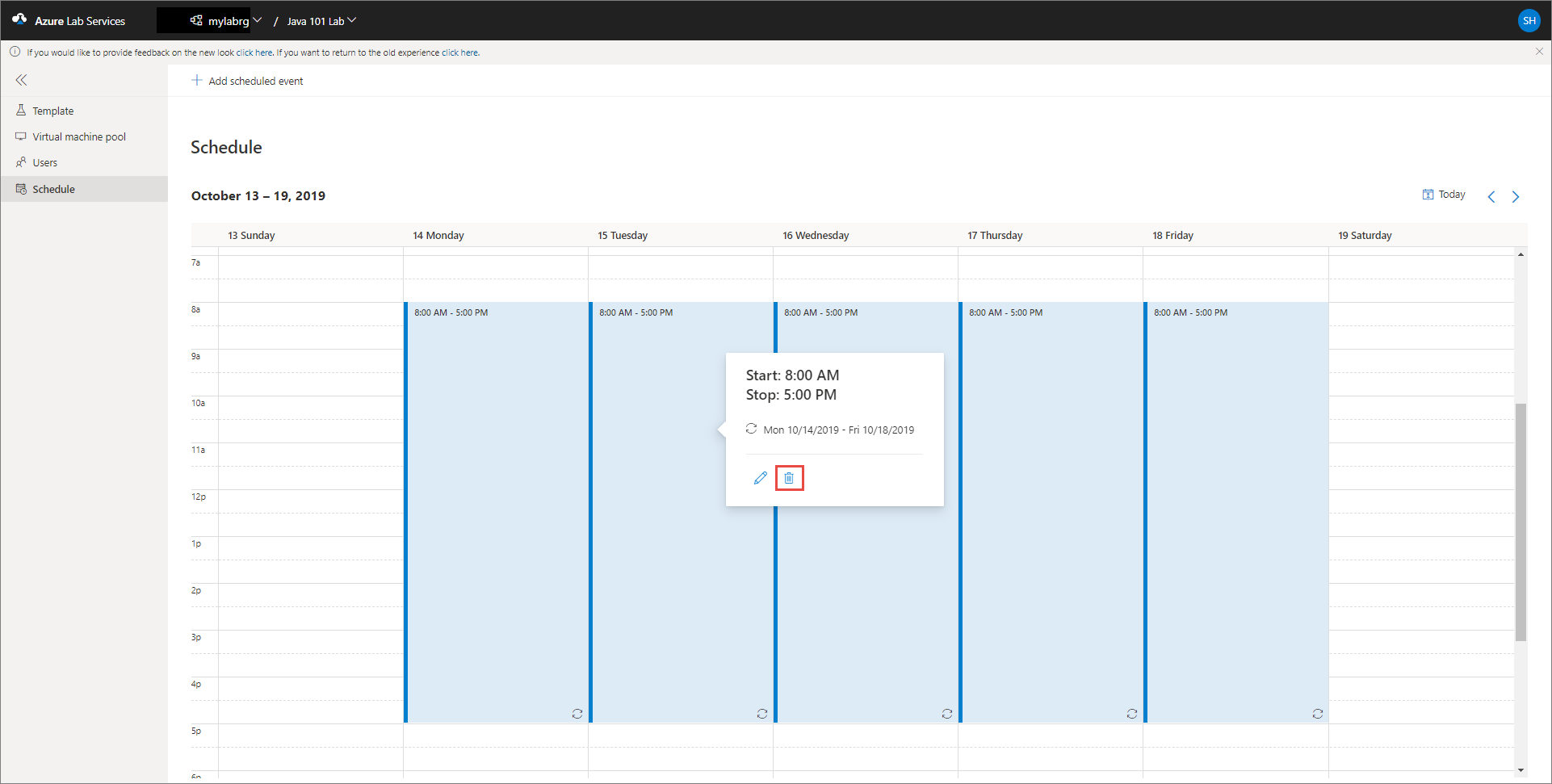
Az Ütemezett esemény törlése párbeszédpanelen válassza az Igen lehetőséget a törlés megerősítéséhez.
Következő lépések
Tekintse meg az alábbi cikkeket:
Visszajelzés
Hamarosan elérhető: 2024-ben fokozatosan kivezetjük a GitHub-problémákat a tartalom visszajelzési mechanizmusaként, és lecseréljük egy új visszajelzési rendszerre. További információ: https://aka.ms/ContentUserFeedback.
Visszajelzés küldése és megtekintése a következőhöz: